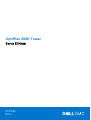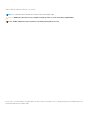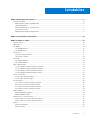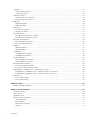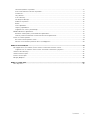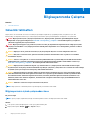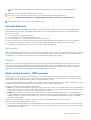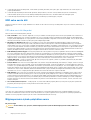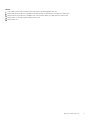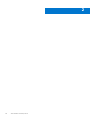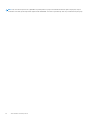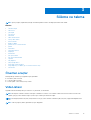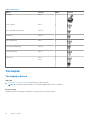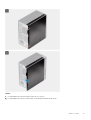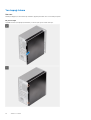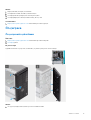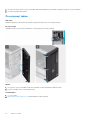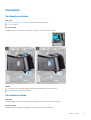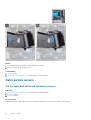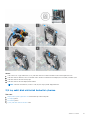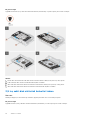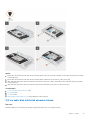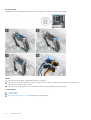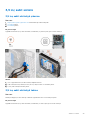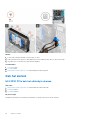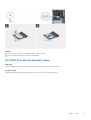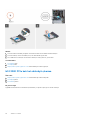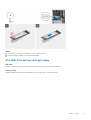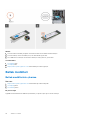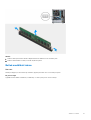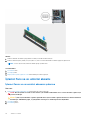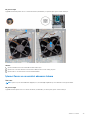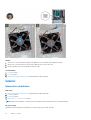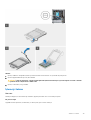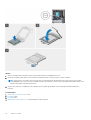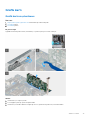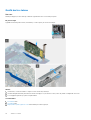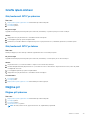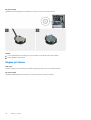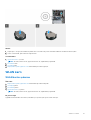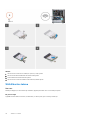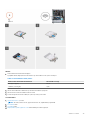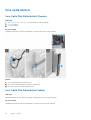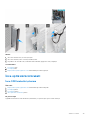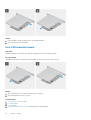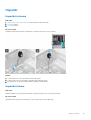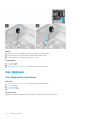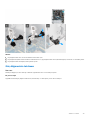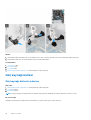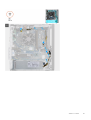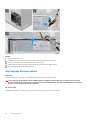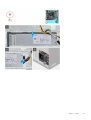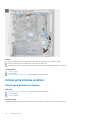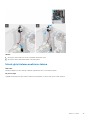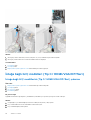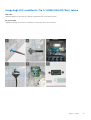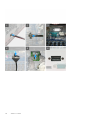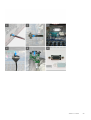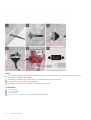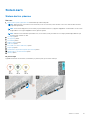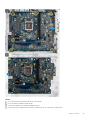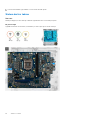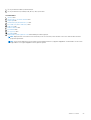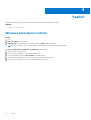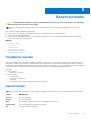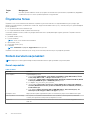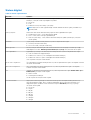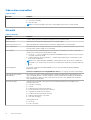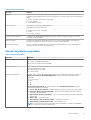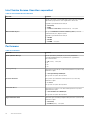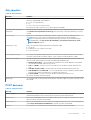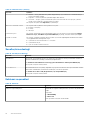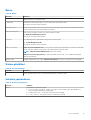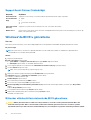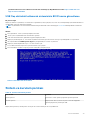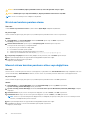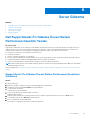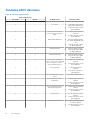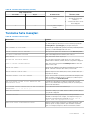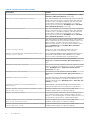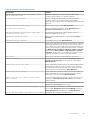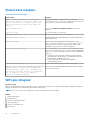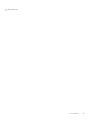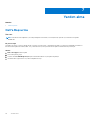OptiPlex 3080 Tower
Servis El Kitabı
Resmi Model: D29M
Resmi Tip: D29M002
May 2020
Revizyon A00

Notlar, dikkat edilecek noktalar ve uyarılar
NOT: NOT, ürününüzü daha iyi kullanmanıza yardımcı olacak önemli bilgiler sağlar.
DİKKAT: DİKKAT, donanım hasarı veya veri kaybı olasılığını gösterir ve sorunu nasıl önleyeceğinizi bildirir.
UYARI: UYARI, mülk hasarı, kişisel yaralanma veya ölüm potansiyeline işaret eder.
© 2020 Dell Inc. veya yan kuruluşları. Tüm hakları saklıdır. Dell, EMC ve diğer ticari markalar, Dell Inc. veya bağlı kuruluşlarının ticari markalarıdır. Diğer ticari
markalar ilgili sahiplerinin ticari markaları olabilir.

Bölüm 1: Bilgisayarınızda Çalışma..................................................................................................... 6
Güvenlik talimatları.................................................................................................................................................................6
Bilgisayarınızın içinde çalışmadan önce..........................................................................................................................6
Güvenlik önlemleri............................................................................................................................................................ 7
Elektrostatik boşalma - ESD koruması...........................................................................................................................7
ESD saha servis kiti..........................................................................................................................................................8
Bilgisayarınızın içinde çalıştıktan sonra...........................................................................................................................8
Bölüm 2: Sisteminizin ana bileşenleri...............................................................................................10
Bölüm 3: Sökme ve takma...............................................................................................................13
Önerilen araçlar.....................................................................................................................................................................13
Vida Listesi............................................................................................................................................................................ 13
Yan kapak.............................................................................................................................................................................. 14
Yan kapağı çıkarma.........................................................................................................................................................14
Yan kapağı takma............................................................................................................................................................16
Ön çerçeve............................................................................................................................................................................17
Ön çerçevenin çıkarılması.............................................................................................................................................. 17
Ön çerçeveyi takma....................................................................................................................................................... 18
Fan kanalı...............................................................................................................................................................................19
Fan kanalını çıkarma....................................................................................................................................................... 19
Fan kanalını takma.......................................................................................................................................................... 19
Sabit sürücü aksamı............................................................................................................................................................ 20
2,5 inç sabit disk sürücüsü aksamını çıkarma............................................................................................................. 20
2,5 inç sabit disk sürücüsü braketini çıkarma..............................................................................................................21
2,5 inç sabit disk sürücüsü braketini takma................................................................................................................22
2,5 inç sabit disk sürücüsü aksamını takma................................................................................................................ 23
3,5 inç sabit sürücü............................................................................................................................................................. 25
3,5 inç sabit sürücüyü çıkarma.....................................................................................................................................25
3,5 inç sabit sürücüyü takma........................................................................................................................................25
Katı hal sürücü......................................................................................................................................................................26
M.2 2230 PCIe katı hal sürücüyü çıkarma.................................................................................................................. 26
M.2 2230 PCIe katı hal sürücüyü takma..................................................................................................................... 27
M.2 2280 PCIe katı hal sürücüyü çıkarma.................................................................................................................. 28
M.2 2280 PCIe katı hal sürücüyü takma.....................................................................................................................29
Bellek modülleri.................................................................................................................................................................... 30
Bellek modüllerinin çıkarma...........................................................................................................................................30
Bellek modülünü takma..................................................................................................................................................31
İşlemci fanı ve ısı emicisi aksamı.........................................................................................................................................32
İşlemci fanını ve ısı emicisi aksamını çıkarma...............................................................................................................32
İşlemci fanını ve ısı emicisi aksamını takma................................................................................................................. 33
İşlemci....................................................................................................................................................................................34
İşlemcinin çıkarılması......................................................................................................................................................34
İşlemciyi takma...............................................................................................................................................................35
İçindekiler
İçindekiler 3

Grafik kartı............................................................................................................................................................................ 37
Grafik kartının çıkarılması...............................................................................................................................................37
Grafik kartını takma....................................................................................................................................................... 38
Grafik işlem ünitesi...............................................................................................................................................................39
Güç beslemeli GPU'yu çıkarma.................................................................................................................................... 39
Güç beslemeli GPU'yu takma.......................................................................................................................................39
Düğme pil..............................................................................................................................................................................39
Düğme pili çıkarma.........................................................................................................................................................39
Düğme pili takma........................................................................................................................................................... 40
WLAN kartı............................................................................................................................................................................41
WLAN kartını çıkarma.................................................................................................................................................... 41
WLAN kartını takma...................................................................................................................................................... 42
İnce optik sürücü..................................................................................................................................................................44
İnce Optik Disk Sürücüsünü Çıkarma.......................................................................................................................... 44
İnce Optik Disk Sürücüsünü Takma.............................................................................................................................44
İnce optik sürücü braketi.................................................................................................................................................... 45
İnce ODD braketini çıkarma..........................................................................................................................................45
İnce ODD braketini takma.............................................................................................................................................46
Hoparlör................................................................................................................................................................................ 47
Hoparlörü çıkarma..........................................................................................................................................................47
Hoparlörü takma.............................................................................................................................................................47
Güç düğmesi........................................................................................................................................................................ 48
Güç düğmesinin çıkarılması...........................................................................................................................................48
Güç düğmesinin takılması..............................................................................................................................................49
Güç kaynağı ünitesi............................................................................................................................................................. 50
Güç kaynağı ünitesini çıkarma...................................................................................................................................... 50
Güç kaynağı ünitesini takma.........................................................................................................................................52
İzinsiz giriş önleme anahtarı................................................................................................................................................54
İzinsiz giriş anahtarını çıkarma...................................................................................................................................... 54
İzinsiz girişi önleme anahtarını takma.......................................................................................................................... 55
İsteğe bağlı G/Ç modülleri (Tip C/ HDMI/VGA/DP/Seri)............................................................................................ 56
İsteğe bağlı G/Ç modüllerini (Tip C/ HDMI/VGA/DP/Seri) çıkarma..................................................................... 56
İsteğe bağlı G/Ç modüllerini (Tip C/ HDMI/VGA/DP/Seri) takma........................................................................ 57
Sistem kartı........................................................................................................................................................................... 61
Sistem kartını çıkarma....................................................................................................................................................61
Sistem kartını takma......................................................................................................................................................64
Bölüm 4: Yazılım........................................................................................................................... 68
Windows sürücülerini indirme.............................................................................................................................................68
Bölüm 5: Sistem kurulumu............................................................................................................. 69
Önyükleme menüsü.............................................................................................................................................................69
Gezinti tuşları....................................................................................................................................................................... 69
Önyükleme Sırası..................................................................................................................................................................70
Sistem kurulum seçenekleri................................................................................................................................................ 70
Genel seçenekler............................................................................................................................................................70
Sistem bilgileri..................................................................................................................................................................71
Video ekran seçenekleri.................................................................................................................................................72
Güvenlik...........................................................................................................................................................................72
4
İçindekiler

Güvenli önyükleme seçenekleri.....................................................................................................................................73
Intel Yazılım Koruma Uzantıları seçenekleri.................................................................................................................74
Performans..................................................................................................................................................................... 74
Güç yönetimi...................................................................................................................................................................75
POST davranışı...............................................................................................................................................................75
Sanallaştırma desteği.....................................................................................................................................................76
Kablosuz seçenekleri..................................................................................................................................................... 76
Bakım............................................................................................................................................................................... 77
Sistem günlükleri............................................................................................................................................................ 77
Gelişmiş yapılandırma.....................................................................................................................................................77
SupportAssist Sistem Çözünürlüğü.............................................................................................................................78
Windows'da BIOS'u güncelleme........................................................................................................................................ 78
BitLocker etkinleştirilmiş sistemlerde BIOS güncelleme............................................................................................78
USB flaş sürücüsü kullanarak sisteminizin BIOS’unuzu güncelleme........................................................................ 79
Sistem ve kurulum parolası.................................................................................................................................................79
Bir sistem kurulum parolası atama............................................................................................................................... 80
Mevcut sistem kurulum parolasını silme veya değiştirme.........................................................................................80
Bölüm 6: Sorun Giderme................................................................................................................ 81
Dell SupportAssist Ön Yükleme Öncesi Sistem Performansı Denetimi Tanıları............................................................ 81
SupportAssist Ön Yükleme Öncesi Sistem Performansı Denetimini Çalıştırma......................................................81
Tanılama LED'i davranışı..................................................................................................................................................... 82
Tanılama hata mesajları.......................................................................................................................................................83
Sistem hata mesajları.......................................................................................................................................................... 86
WiFi güç döngüsü................................................................................................................................................................ 86
Bölüm 7: Yardım alma.................................................................................................................... 88
Dell'e Başvurma................................................................................................................................................................... 88
İçindekiler
5

Bilgisayarınızda Çalışma
Konular:
• Güvenlik talimatları
Güvenlik talimatları
Bilgisayarınızı olası hasarlardan korumak ve kendi kişisel güvenliğinizi sağlamak için aşağıdaki güvenlik yönergelerine uyun. Aksi
belirtilmedikçe, bu belgede bulunan her prosedür, bilgisayarınızla birlikte gelen güvenlik bilgilerini okuduğunuzu varsaymaktadır.
UYARI: Bilgisayarınızın içinde çalışmaya başlamadan önce, bilgisayarınızla gönderilen güvenlik bilgilerini okuyun.
Ek güvenlik en iyi uygulama bilgileri için www.dell.com/regulatory_compliance adresindeki Regulatory Compliance
(Mevzuata Uygunluk) Ana Sayfasına bakın.
UYARI: Bilgisayarın kapağını veya panelleri açmadan önce tüm güç kaynaklarının bağlantısını kesin. Bilgisayarın içinde
çalışmayı tamamladıktan sonra, bilgisayarınızı bir elektrik prizine bağlamadan önce tüm kapakları, panelleri ve vidaları
yerlerine takın.
DİKKAT: Bilgisayara zarar gelmesini önlemek için çalışma yüzeyinin düz, kuru ve temiz olduğundan emin olun.
DİKKAT: Bileşenlere ve kartlara zarar gelmesini önlemek için bunları kenarlarından tutun ve pimlere ve kontaklara
dokunmaktan kaçının.
DİKKAT: Yalnızca sorun giderme ve onarım tarafından yetkilendirilmeniz veya Dell teknik destek ekibi. Dell tarafından
yetkilendirilmemiş servislerden kaynaklanan zararlar garantinizin kapsamında değildir. Ürünle birlikte verilen veya
www.dell.com/regulatory_compliance adresindeki güvenlik talimatlarına bakın.
DİKKAT: Bilgisayarınızın içindeki herhangi bir şeye dokunmadan önce, bilgisayarınızın arkasındaki metal kısım gibi
boyanmamış bir metal yüzeye dokunarak kendinizi topraklayın. Çalışırken, iç bileşenlere zarar verebilecek statik elektriği
boşaltmak için boyalı olmayan metal bir yüzeye belli aralıklarla dokunun.
DİKKAT: Kabloların bağlantısını keserken kabloyu doğrudan değil, konnektöründen veya çekme tırnağından tutarak
çekin. Bazı kablolarda, kablonun bağlantısını kesmeden önce ayırmanız gereken kilitleme tırnaklı veya kelebek vidalı
konnektörler bulunur. Kabloların bağlantısını keserken, konnektör pimlerinin eğilmesini önlemek için kabloları eşit
hizalanmış halde tutun. Kabloları bağlarken, konnektörlerin ve bağlantı noktalarının doğru yönlendirildiklerinden ve
hizalandıklarından emin olun.
DİKKAT: Takılı kartı ortam kartı okuyucusundan basarak çıkarın.
NOT: Bilgisayarınızın ve belirli bileşenlerin rengi bu belgede gösterilenden farklı olabilir.
Bilgisayarınızın içinde çalışmadan önce
Bu görev ile ilgili
NOT: Sipariş ettiğiniz yapılandırmaya bağlı olarak bu belgedeki resimler sizin bilgisayarınızdan farklı olabilir.
Adimlar
1. Tüm açık dosyaları kaydedip kapatın ve tüm açık uygulamalardan çıkın.
2. Bilgisayarınızı kapatın. Başlat >
Güç > Kapat'a tıklayın.
1
6 Bilgisayarınızda Çalışma

NOT: Farklı bir işletim sistemi kullanıyorsanız, kapatma ile ilgili talimatlar için, işletim sisteminizin dokümanlarına bakın.
3. Bilgisayarınızı ve tüm bağlı aygıtları elektrik prizlerinden çıkarın.
4. Klavye, fare ve monitör gibi bağlı olan tüm aygıtların ve çevre birimlerinin bilgisayarınızla bağlantısını kesin.
DİKKAT: Ağ kablosunu çıkarmak için, önce kabloyu bilgisayarınızdan ve ardından ağ aygıtından çıkarın.
5. Bilgisayarınızda bulunan ortam kartlarını ve optik sürücüleri çıkarın.
Güvenlik önlemleri
Güvenlik önlemleri bölümü, herhangi bir sökme talimatını yerine getirmeden önce uygulanması gereken temel adımları anlatmaktadır.
Herhangi bir kurulum veya sökme ya da yeniden takma ile ilgili arıza/onarım prosedürü gerçekleştirmeden önce aşağıdaki güvenlik
önlemlerine riayet edin:
● Sistemi ve bağlı tüm çevre birimlerini kapatın.
● Sistemi ve bağlı tüm çevre birimlerini AC gücünden ayırın.
● Tüm ağ kablolarını, telefon ve telekomünikasyon hatlarını sistemden çıkarın.
● Elektrostatik boşalma (ESD) hasarını önlemek için herhangi bir masaüstü bilgisayar içinde çalışırken ESD saha servis kiti kullanın.
● Herhangi bir sistem bileşenini çıkardıktan sonra çıkarılan bileşeni dikkatli bir şekilde anti statik bir matın üzerine yerleştirin.
● Elektrik çarpma olasılığını azaltmak için iletken olmayan kauçuk tabanlı ayakkabılar giyin.
Bekleme gücü
Bekleme gücüne sahip Dell ürünlerinin kutusu açılmadan önce fişi çekilmelidir. Bekleme gücü olan sistemlere kapalıyken de güç verilir. Dahili
güç, sistemin uzaktan açılmasını (LAN ile uyanma) ve uyku moduna alınmasını sağlar ve diğer gelişmiş güç yönetimi özelliklerine sahiptir.
Güç düğmesini fişten çekmek ve 15 saniye basılı tutmak, sistem kartındaki artık gücü boşaltır. çıkarın
Bağlama
Bağlama, iki veya daha fazla topraklama iletkenini aynı elektrik potansiyeline bağlamak için kullanılan bir yöntemdir. Bu bir saha servis
elektrostatik boşalma (ESD) kiti kullanılarak yapılır. Bir bağlama teli bağlarken, çıplak metale bağladığınızdan ve asla boyalı veya metal
olmayan bir yüzeye bağlamadığınızdan emin olun. Bilek kayışı cildinizle sağlam ve tam temas halinde olmalı ve kendinize ve ekipmana
bağlamadan önce saat, bilezik veya yüzük gibi tüm takıları çıkardığınızdan emin olmalısınız.
Elektrostatik boşalma - ESD koruması
Özellikle genişletme kartları, işlemciler, bellek DIMM'leri ve sistem anakartları gibi hassas bileşenleri ele alırken ESD önemli bir sorundur.
Çok ufak şarjlar devrelerde, kesintili sorunlar veya kısalmış ürün ömrü gibi, açık olmayan hasarlara neden olabilir. Sektör daha düşük güç
gereksinimleri ve artan yoğunluk için baskı yaparken, ESD koruması artan bir sorundur.
En son Dell ürünlerinde kullanılan yarı iletkenlerin artan yoğunluğu nedeniyle, statik hasara olan hassasiyet önceki Dell ürünlerine göre daha
fazladır. Bu nedenle, parçalar ele alınırken bazı önceden onaylanmış yöntemler artık uygulanmamaktadır.
Tanınmış iki ESD hasar tipi vardır: yıkıcı hasar ve kesintili arıza.
● Yıkıcı: Yıkıcı arızalar ESD ile ilgili arızaların yaklaşık yüzde 20'sini temsil eder. Hasar aygıt işlevselliğinin anında ve tümüyle kaybedilmesine
neden olur. Büyük arızaya örnek olarak statik şok alan ve kaybolan veya anında eksik veya çalışmayan bellek için verilen bir bip kodu ile
birlikte "POST Yok/Video Yok" semptomu üreten bir bellek DIMM'si verilebilir.
● Kesintili: Kesintili arızalar ESD ile ilgili arızaların yaklaşık yüzde 80'sini temsil eder. Kesintili arızaların yüksek sayısı, çoğu zaman hasar
meydan geldiğinde hemen anlaşılamaması anlamına gelir. DIMM statik şok alır, ancak iz biraz zayıflamıştır ve hemen hasarla ilgili görünen
belirtilen oluşturmaz. Zayıflayan izin erimesi haftalar veya aylar alır ve aynı süre içinde bellek bütünlüğünde bozulma, kesintili bellek
hataları vb.'ye neden olabilir.
Anlaşılması ve giderilmesi daha zor olan hasar türü kesintili (örtülü veya "yürüyebilen yaralı" adı da verilen) arızadır.
ESD hasarını önlemek için aşağıdaki adımları uygulayın:
● Uygun şekilde topraklanmış kablolu bir ESD bilek şeridi kullanın. Kablosuz anti-statik şeritlerin kullanılmasına artık izin verilmemektedir;
bunlar yeterli koruma sağlamamaktadır. Parçaları tutmadan önce kasaya dokunulması ESD hasarına karşı hassasiyet artmış parçalarda
yeterli ESD koruması sağlamaz.
Bilgisayarınızda
Çalışma 7

● Statik elektriğe duyarlı tüm bileşenlerle, statik elektrik açısından güvenli bir yerde işlem yapın. Eğer mümkünse anti statik döşeme ve
çalışma pedleri kullanın.
● Statik elektriğe duyarlı bileşeni kutusundan çıkarırken, bileşeni takmaya siz hazır oluncaya kadar, bileşeni anti statik ambalaj
malzemesinden çıkarmayın. Anti-statik ambalajı ambalajından çıkarmadan önce, vücudunuzdaki statik elektriği boşaltın.
● Statik elektriğe duyarlı bir bileşeni taşımadan önce anti statik bir kap veya ambalaj içine yerleştirin.
ESD saha servis kiti
İzlenmeyen Saha Servis kiti en yaygın kullanılan servis kitidir. Her bir Saha Servis kiti üç ana bileşenden oluşur: anti statik mat, bilek kayışı ve
bağlama teli.
ESD saha servis kiti bileşenleri
Bir ESD saha servis kitinin bileşenleri şunlardır:
● Anti-statik Mat – Anti-statik mat dağıtıcıdır ve servis prosedürleri sırasında parçalar matın üzerine yerleştirilebilir. Anti-statik bir mat
kullanırken, bilek kayışınız tam oturmalı ve bağlama teli, mata ve üzerinde çalışılan sistemdeki herhangi bir çıplak metale bağlanmalıdır.
Düzgün şekilde dağıtıldığında, servis parçaları ESD torbasından çıkarılabilir ve doğrudan matın üzerine konulabilir. ESD'ye duyarlı ürünler
elinizde, ESD matında, sistemde veya bir çanta içinde olduğunda güvenlidir.
● Bilek Kayışı ve Bağlama Teli: Bilek kayışı ve bağlama teli, ESD matı gerekli değilse doğrudan bileğiniz ile çıplak metal arasında
bağlanabilir veya matın üzerine geçici olarak yerleştirilen donanımı korumak için anti statik mata bağlanabilir. Bilek kayışı ve bağlama
telinin cildiniz, ESD matı veya donanım arasındaki fiziksel bağlantısı bağlama olarak bilinir. Yalnızca bilek kayışı, mat ve bağlama teli içeren
Saha Servis kitlerini kullanın. Asla kablosuz bilek kayışı takmayın. Bilek kayışının dahili tellerinin normal aşınma ve yıpranmadan kaynaklı
hasarlara karşı eğilimli olduğunu ve kazara ESD donanımı hasarını önlemek için bilek kayışı test aygıtı kullanılarak düzenli olarak kontrol
edilmesi gerektiğini unutmayın. Bilek kayışını ve bağlama telini haftada en az bir kez sınamanız önerilir.
● ESD Bilek Kayışı Sınama Aygıtı: ESD kayışının içindeki teller zaman içinde hasar görmeye eğilimlidir. İzlenmeyen bir kit kullanıldığında,
her servis çağrısından önce kayışı düzenli olarak sınamak en iyi uygulamadır ve en azından haftada bir kez sınamanız önerilir. Bir bilek
kayışı sınama aygıtı bu sınamayı yapmanın en iyi yoludur. Kendinize ait bir bilek kayışı sınama aygıtınız yoksa, kendilerinde olup olmadığını
bölgesel ofisinize sorun. Sınamayı gerçekleştirmek için, bileğinize takılıyken bilek kayışının bağlama telini sınama aygıtına takarak sınama
düğmesine basın. Sınama başarılı olursa yeşil bir LED yanar; sınama başarısız olursa kırmızı bir LED yanar ve alarm çalar.
● Yalıtkan Bileşenler – Plastik ısı emicisi kasalar gibi ESD'ye karşı hassas aygıtların, yalıtkan ve genellikle yüksek düzeyde yüklü dahili
parçalardan uzak tutulması kritik önem taşır.
● Çalışma Ortamı: ESD Saha Servis kitini dağıtmadan önce, durumu müşterinin bulunduğu yerde inceleyin. Örneğin, sunucu ortamı için
kit dağıtımı bir masaüstü ya da taşınabilir ortam için kiti dağıtımından farklıdır. Sunucular, genellikle bir veri merkezindeki rafa takılmıştır;
masaüstü veya taşınabilir bilgisayarlar genellikle ofis bölümleri veya bölmeleri üzerine yerleştirilmiştir. Her zaman dağınık olmayan ve ESD
kitinin tamir edilecek sistem tipine uygun ek alan ile yerleştirilebilecek kadar büyük, geniş ve açık bir çalışma alanına sahip olun. Çalışma
alanında ESD olayına neden olabilecek yalıtkanlar da bulunmamalıdır. Çalışma alanında, herhangi bir donanım bileşeni fiziksel olarak ele
alınmadan önce, Strafor ve diğer plastikler gibi yalıtkanlar her zaman 30 santimetre uzağa konulmalıdır.
● ESD Ambalajı: ESD'ye karşı hassas aygıtların tümü statik olarak güvenli ambalajda gönderilmeli ve alınmalıdır. Metal, statik korumalı
torbalar tercih edilir. Ancak, hasarlı parçayı her zaman yeni parçanın içinde geldiği aynı ESD torbası ve ambalajla geri gönderin. ESD
torbası katlanmalı ve bantla kapatılmalı ve yeni parçanın içinde geldiği orijinal kutudaki köpük ambalaj malzemesi kullanılmalıdır. ESD'ye
karşı hassas aygıtlar yalnızca ESD'ye karşı korumalı bir çalışma yüzeyinde çıkarılmalıdır ve yalnızca ambalajın içi korumalı olduğundan,
parçalar yalnızca ESD torbasının üstüne konmamalıdır. Parçaları her zaman kendi elinize, ESD matı üzerine, sisteme ya da anti statik
torbaya yerleştirin.
●
Hassas Bileşenlerin Taşınması – Yedek parçalar veya Dell'e iade edilecek parçalar gibi ESD'ye karşı hassas parçalar taşınırken bu
parçaların güvenli taşıma için anti-statik çantalara konması kritik önem taşır.
ESD koruması özeti
Tüm saha servis teknisyenlerinin, Dell ürünlerine bakım yaparken her zaman geleneksel kablolu ESD topraklama bilekliği ve koruyucu
anti-statik mat kullanmaları önerilir. Buna ek olarak, teknisyenlerin servis işlemi uygularken hassas parçaları tüm yalıtkan parçalardan ayrı
tutmaları ve hassas parçaların taşınması için anti statik torba kullanmaları büyük önem taşır.
Bilgisayarınızın içinde çalıştıktan sonra
Bu görev ile ilgili
DİKKAT:
Serbest kalmış veya gevşemiş vidaları bilgisayarınızın içinde bırakmak bilgisayarınıza ciddi şekilde zarar
verebilir.
8 Bilgisayarınızda Çalışma

Adimlar
1. Tüm vidaları yerlerine takın ve bilgisayarınızın içine kaçmış vida kalmadığından emin olun.
2. Bilgisayarınızda çalışmadan önce çıkardığınız tüm harici cihazları, çevre birimlerini veya kabloları yerlerine takın.
3. Bilgisayarınızda çalışmadan önce çıkardığınız tüm ortam kartlarını, diskleri veya diğer parçaları yerlerine takın.
4. Bilgisayarınızı ve tüm bağlı aygıtları elektrik prizlerine takın.
5. Bilgisayarınızı açın.
Bilgisayarınızda Çalışma 9

2
10 Sisteminizin ana bileşenleri

Sisteminizin ana bileşenleri
Sisteminizin ana bileşenleri 11

NOT: Dell, satın alınan orijinal sistem yapılandırması için bileşenlerin ve parça numaralarının bir listesini sağlar. Bu parçalar, müşteri
tarafından satın alınan garanti kapsamları doğrultusunda kullanılabilir. Satın alma seçenekleri için Dell satış temsilcinizle iletişime geçin.
12 Sisteminizin ana bileşenleri

Sökme ve takma
NOT: Sipariş ettiğiniz yapılandırmaya bağlı olarak bu belgedeki resimler sizin bilgisayarınızdan farklı olabilir.
Konular:
• Önerilen araçlar
• Vida Listesi
• Yan kapak
• Ön çerçeve
• Fan kanalı
• Sabit sürücü aksamı
• 3,5 inç sabit sürücü
• Katı hal sürücü
• Bellek modülleri
• İşlemci fanı ve ısı emicisi aksamı
• İşlemci
• Grafik kartı
• Grafik işlem ünitesi
• Düğme pil
• WLAN kartı
• İnce optik sürücü
• İnce optik sürücü braketi
• Hoparlör
• Güç düğmesi
• Güç kaynağı ünitesi
• İzinsiz giriş önleme anahtarı
• İsteğe bağlı G/Ç modülleri (Tip C/ HDMI/VGA/DP/Seri)
• Sistem kartı
Önerilen araçlar
Bu belgedeki prosedürler için aşağıdaki araçlar gerekebilir:
● 0 numara yıldız tornavida
● 1 numara yıldız tornavida
●
Plastik çubuk - Saha teknisyeni için önerilir
Vida Listesi
Aşağıdaki tabloda farklı bileşenler için vida listesi ve görüntüler yer almaktadır:
NOT:
Bir bileşenin vidalarını sökerken vida tipini ve adedini not ettikten sonra vidaların saklama kutusuna konulması önerilir. Bunu
yapmak, parçayı yerine takarken doğru sayıda ve tipte vidanın geri takılmasını sağlar.
NOT: Bazı bilgisayarlarda manyetik yüzeyler bulunur. Parçayı yerine takarken vidaların bu gibi yüzeylere yapışık kalmadığından emin
olun.
NOT: Vida rengi sipariş edilen yapılandırmaya göre değişebilir.
3
Sökme ve takma 13

Tablo 1. Vida listesi
Bileşen Vida tipi Miktar Görüntü
Yan kapak #6-32 2
Ön G/Ç braketi #6-32 2
M.2 2230/2280 Katı hal sürücü M2x3.5 1
WLAN kartı M2x3.5 1
Güç kaynağı ünitesi #6-32 3
2,5 inç sabit sürücü dirseği M3x3.5 4
3,5 inç sabit sürücü #6-32 4
Sistem kartı #6-32
M2x4
8
1
Yan kapak
Yan kapağı çıkarma
Önkosullar
1. Bilgisayarınızın içinde çalışmadan önce bölümündeki prosedürü takip edin.
NOT: Güvenlik kablosunu güvenlik kablosu yuvasından çıkardığınızdan emin olun (mümkünse).
Bu görev ile ilgili
Aşağıdaki resimlerde yan kapağın yeri belirtilmiş ve çıkarma işlemi görsel olarak verilmiştir.
14
Sökme ve takma

Adimlar
1. Yan kapağı bilgisayara sabitleyen kelebek vidayı (#6-32) gevşetin.
2. Yan kapağı bilgisayarın arkasına doğru kaydırın ve kapağı kaldırarak bilgisayardan çıkarın.
Sökme ve takma
15

Yan kapağı takma
Önkosullar
Bir bileşeni değiştiriyorsanız kurulum prosedürünü gerçekleştirmeden önce mevcut bileşeni çıkarın.
Bu görev ile ilgili
Aşağıdaki resimde yan kapağın yeri belirtilmiş ve takma işlemi görsel olarak verilmiştir.
16 Sökme ve takma

Adimlar
1. Bilgisayarınızdaki yan kapak yuvasını bulun.
2. Yan kapaktaki tırnakları kasadaki yuvalarla hizalayın.
3. Yan kapağı takmak için bilgisayarın önüne doğru kaydırın.
4. Yan kapağı bilgisayara sabitleyen kelebek vidayı (#6-32) sıkın.
Sonraki Adimlar
1. Bilgisayarınızın içinde çalıştıktan sonra bölümündeki prosedürü uygulayın.
Ön çerçeve
Ön çerçevenin çıkarılması
Önkosullar
1. Bilgisayarınızın içinde çalışmadan önce bölümündeki prosedürü takip edin.
2. Yan kapağı çıkarın.
Bu görev ile ilgili
Aşağıdaki resimlerde ön çerçevenin yeri belirtilmiş ve çıkarma işlemi görsel olarak verilmiştir.
Adimlar
1. Ön çerçeveyi bilgisayardan ayırmak için tutma tırnaklarını kaldırın.
Sökme ve takma
17

2. Ön çerçeveyi hafifçe çekin ve çerçeve üzerindeki diğer tırnakları bilgisayar kasasındaki yuvalardan ayırmak için yavaşça döndürün.
3. Ön çerçeveyi bilgisayardan çıkarın.
Ön çerçeveyi takma
Önkosullar
Bir bileşeni değiştiriyorsanız kurulum prosedürünü gerçekleştirmeden önce mevcut bileşeni çıkarın.
Bu görev ile ilgili
Aşağıdaki resimde ön çerçevenin yeri belirtilmiş ve takma işlemi görsel olarak verilmiştir.
Adimlar
1. Ön çerçeveyi, çerçeve üzerindeki tırnak, kasa üzerindeki yuvalarla hizalanacak şekilde yerleştirin.
2. Çerçeveyi tırnaklar yerine oturana kadar bastırın.
Sonraki Adimlar
1. Yan kapağı takın.
2. Bilgisayarınızın içinde çalıştıktan sonra bölümündeki prosedürü uygulayın.
18
Sökme ve takma

Fan kanalı
Fan kanalını çıkarma
Önkosullar
1. Bilgisayarınızın içinde çalışmadan önce bölümündeki prosedürü takip edin.
2. Yan kapağı çıkarın.
Bu görev ile ilgili
Aşağıdaki resimlerde fan kanalının yeri belirtilmiş ve çıkarma işlemi görsel olarak verilmiştir.
Adimlar
1. Fan kanalının her iki tarafındaki sabitleme tırnağını serbest bırakmak için üzerine bastırın.
2. Fan kanalını çekin ve bilgisayardan çıkarın.
Fan kanalını takma
Önkosullar
Bir bileşeni değiştiriyorsanız kurulum prosedürünü gerçekleştirmeden önce mevcut bileşeni çıkarın.
Bu görev ile ilgili
Aşağıdaki resimde fan kanalının yeri belirtilmiş ve takma işlemi görsel olarak verilmiştir.
Sökme ve takma
19

Adimlar
1. Fan kanalını bilgisayar kasasındaki yuvalarla hizalayarak yerleştirin.
2. Yerine oturana kadar fan kanalına bastırın.
Sonraki Adimlar
1. Yan kapağı takın.
2. Bilgisayarınızın içinde çalıştıktan sonra bölümündeki prosedürü uygulayın.
Sabit sürücü aksamı
2,5 inç sabit disk sürücüsü aksamını çıkarma
Önkosullar
1. Bilgisayarınızın içinde çalışmadan önce bölümündeki prosedürü takip edin.
2. Yan kapağı çıkarın.
3. Fan kanalını çıkarın.
Bu görev ile ilgili
Aşağıdaki resimlerde, 2,5 inç sabit disk sürücüsü aksamının yeri belirtilmiş ve çıkarma işlemi görsel olarak verilmiştir.
20
Sökme ve takma
Sayfa yükleniyor...
Sayfa yükleniyor...
Sayfa yükleniyor...
Sayfa yükleniyor...
Sayfa yükleniyor...
Sayfa yükleniyor...
Sayfa yükleniyor...
Sayfa yükleniyor...
Sayfa yükleniyor...
Sayfa yükleniyor...
Sayfa yükleniyor...
Sayfa yükleniyor...
Sayfa yükleniyor...
Sayfa yükleniyor...
Sayfa yükleniyor...
Sayfa yükleniyor...
Sayfa yükleniyor...
Sayfa yükleniyor...
Sayfa yükleniyor...
Sayfa yükleniyor...
Sayfa yükleniyor...
Sayfa yükleniyor...
Sayfa yükleniyor...
Sayfa yükleniyor...
Sayfa yükleniyor...
Sayfa yükleniyor...
Sayfa yükleniyor...
Sayfa yükleniyor...
Sayfa yükleniyor...
Sayfa yükleniyor...
Sayfa yükleniyor...
Sayfa yükleniyor...
Sayfa yükleniyor...
Sayfa yükleniyor...
Sayfa yükleniyor...
Sayfa yükleniyor...
Sayfa yükleniyor...
Sayfa yükleniyor...
Sayfa yükleniyor...
Sayfa yükleniyor...
Sayfa yükleniyor...
Sayfa yükleniyor...
Sayfa yükleniyor...
Sayfa yükleniyor...
Sayfa yükleniyor...
Sayfa yükleniyor...
Sayfa yükleniyor...
Sayfa yükleniyor...
Sayfa yükleniyor...
Sayfa yükleniyor...
Sayfa yükleniyor...
Sayfa yükleniyor...
Sayfa yükleniyor...
Sayfa yükleniyor...
Sayfa yükleniyor...
Sayfa yükleniyor...
Sayfa yükleniyor...
Sayfa yükleniyor...
Sayfa yükleniyor...
Sayfa yükleniyor...
Sayfa yükleniyor...
Sayfa yükleniyor...
Sayfa yükleniyor...
Sayfa yükleniyor...
Sayfa yükleniyor...
Sayfa yükleniyor...
Sayfa yükleniyor...
Sayfa yükleniyor...
-
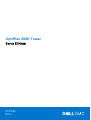 1
1
-
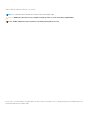 2
2
-
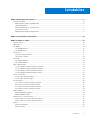 3
3
-
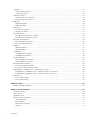 4
4
-
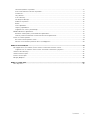 5
5
-
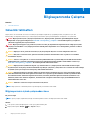 6
6
-
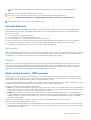 7
7
-
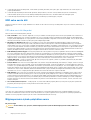 8
8
-
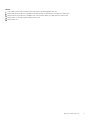 9
9
-
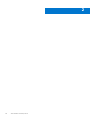 10
10
-
 11
11
-
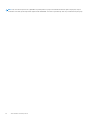 12
12
-
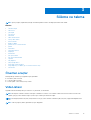 13
13
-
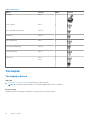 14
14
-
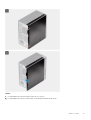 15
15
-
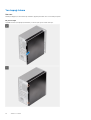 16
16
-
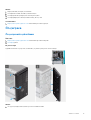 17
17
-
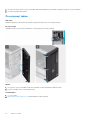 18
18
-
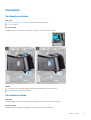 19
19
-
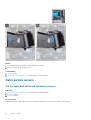 20
20
-
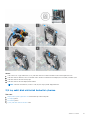 21
21
-
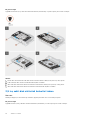 22
22
-
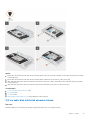 23
23
-
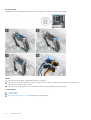 24
24
-
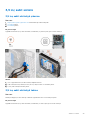 25
25
-
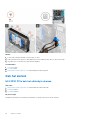 26
26
-
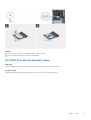 27
27
-
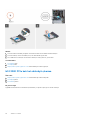 28
28
-
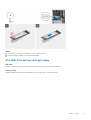 29
29
-
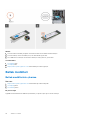 30
30
-
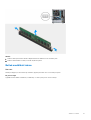 31
31
-
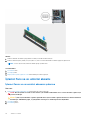 32
32
-
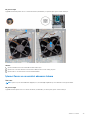 33
33
-
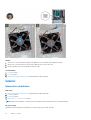 34
34
-
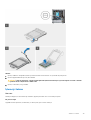 35
35
-
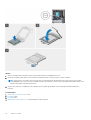 36
36
-
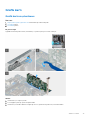 37
37
-
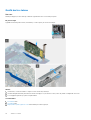 38
38
-
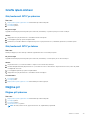 39
39
-
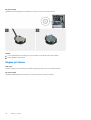 40
40
-
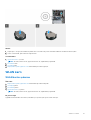 41
41
-
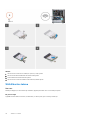 42
42
-
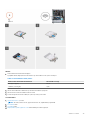 43
43
-
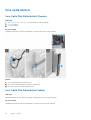 44
44
-
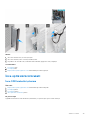 45
45
-
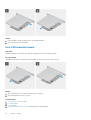 46
46
-
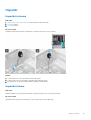 47
47
-
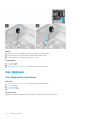 48
48
-
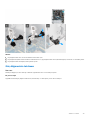 49
49
-
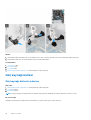 50
50
-
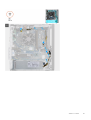 51
51
-
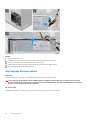 52
52
-
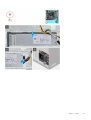 53
53
-
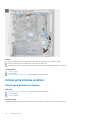 54
54
-
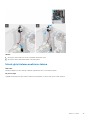 55
55
-
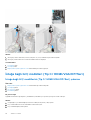 56
56
-
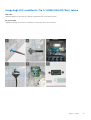 57
57
-
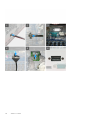 58
58
-
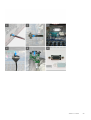 59
59
-
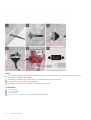 60
60
-
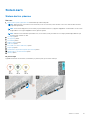 61
61
-
 62
62
-
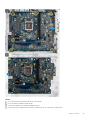 63
63
-
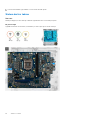 64
64
-
 65
65
-
 66
66
-
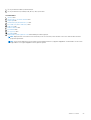 67
67
-
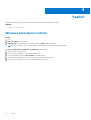 68
68
-
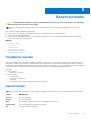 69
69
-
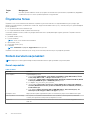 70
70
-
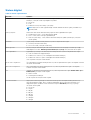 71
71
-
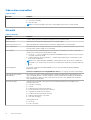 72
72
-
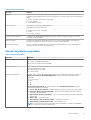 73
73
-
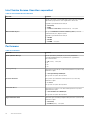 74
74
-
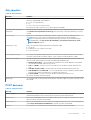 75
75
-
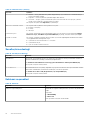 76
76
-
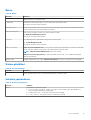 77
77
-
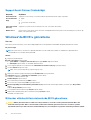 78
78
-
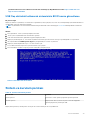 79
79
-
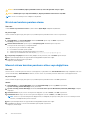 80
80
-
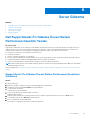 81
81
-
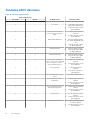 82
82
-
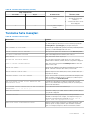 83
83
-
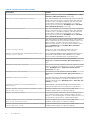 84
84
-
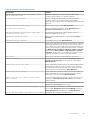 85
85
-
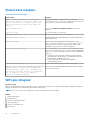 86
86
-
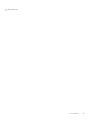 87
87
-
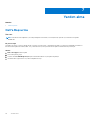 88
88
İlgili makaleler
-
Dell OptiPlex 3080 El kitabı
-
Dell Vostro 3888 El kitabı
-
Dell OptiPlex 5090 El kitabı
-
Dell OptiPlex 7090 El kitabı
-
Dell OptiPlex 5090 El kitabı
-
Dell OptiPlex 7071 El kitabı
-
Dell OptiPlex 5080 El kitabı
-
Dell OptiPlex 5080 El kitabı
-
Dell OptiPlex 7080 El kitabı
-
Dell Precision 3450 Small Form Factor El kitabı